Slik planlegger du neste ferie eller forretningsreise ved hjelp av Trello

Hvis du allerede bruker Trello til å administrere prosjekter for jobb eller hjemme, hvorfor ikke bruke den til å planlegge din neste tur?
Enten det er familieferie, romantisk ferie eller forretningsreise, har Trello nyttige funksjoner for å lage og organisere dine planer. Pluss hvis du bruker mobilappen, kan du få tilgang til dine reservasjoner og reiseruter når du kommer til reisemålet ditt også.
Opprett reiseguiden din på Trello
Den beste måten å begynne på er å skape et nytt Trello bord spesielt for turen. Dette holder den adskilt fra dine andre prosjekter, og lar deg dele den med andre reisende.
Her er trinnene for å opprette Trello-styret:
- På Trello, klikk på pluss ikon fra øverst til høyre og velg Lag styret eller bla ned til lenker på høyre side og velg Opprett et nytt styre.
- I popup-vinduet som vises, gi styret et navn.
- (Valgfritt) Velg en bakgrunn og et lag.
- Velg synligheten fra Privat, Team, eller Offentlig.
- Klikk Lag styret.

Del Trello Trip Board
Hvis du planlegger en tur med din ektefelle, familie eller vennegruppe, kan alle deltakelse i planleggingen deles med turen. Dette er en enkel måte å dele brettet ditt fra starten hvis du allerede har laget et lag (trinn 3 og 4 ovenfor).

Hvis du ikke har et lag satt opp for de som er på reisemålet, kan du fremdeles opprette en til å dele bordet ditt.
- Åpne turen din.
- Til høyre for styrets navn øverst til venstre, klikk for å velge et lag.
- I bunnen av vinduet klikker du Lag team og gi laget ditt et navn.
- Etter at du har opprettet et lag, blir du automatisk sendt til gruppesiden. Her kan du legge til medlemmer av teamet ditt en om gangen eller i bulk ved hjelp av knappene til venstre.
- Når du har lagt til dine medlemmer, går du tilbake til reisebordet ditt.
- Til høyre for teamet du oppretter øverst til venstre, klikker du for å endre synligheten som sannsynligvis er satt til Privat som standard.
- Å velge Team fra synlighetslisten.

Sammen med å dele reisebordet med teamet ditt, kan du også nevne medlemmene i kortkommentarer (se nedenfor) for å få oppmerksomheten deres. Du kan også legge bestemte medlemmer til bestemte kort som er praktisk når du vil ha hjelp til de spesifikke reisearrangementene.
Legg til reiseelementer som trello lister
Lister i et trello bord er ideelle for å organisere de ulike aspektene av turen. Si at du går ut med fly, leiebil, hotell og aktiviteter? Gjør hver av disse en liste.
Du kan også lage en liste for ulike oppgaver å ta vare på som reservasjoner for kjæledyr, handle på reiseposter og stoppe e-posten din.
For å legge til en liste, åpner du bare Trello trip board og klikker hvor den vises Legg til en liste. Skriv inn et navn og klikk Lagre.

Legg til kort i Trello-lister
For hver av listene du lager, kan du legge til kort for de relaterte brikkene. For eksempel kan listen for hotellene inneholde kort for de ulike overnattingsalternativene du forsker på. Og listen for flyene dine kan inneholde kort for forskjellige flyselskapsalternativer eller bookingwebsteder.
For å legge til et kort, klikk bare på Legg til et kort lenke nederst på en liste. Skriv inn navnet på kortet og trykk Tast inn. Hvis du vil legge til alternativer til et kort, klikker du bare på det og det åpnes i et lite vindu. Her kan du legge til en rekke elementer som forfallsdato, sjekkliste, vedlegg, kommentar og etikett.

Det er her den virkelige cruxen i reiseplanleggingen får sin hjelp fra Trello. Alternativene du har for hvert kort lar deg legge til nødvendige elementer for hvert brikke. Her er noen eksempler på hvordan du bruker disse funksjonene for reiseplanleggingen.
Legg til forfallsdatoer for å holde planlegging på sporet
Når du planlegger en tur, har du sannsynligvis forfallsdatoer som du trenger for å få ting gjort. Du må kanskje gjøre hotellreservasjonen, bestille flyet eller kjøpe aktivitetsbilletter etter en bestemt dato.
Trello lar deg legge til en dato så vel som en tid slik at du ikke vil glemme. På kortet, klikk Tidsfrist, skriv inn dine detaljer, og klikk Lagre.

Du kan også angi gjentatte Trello påminnelser En uanstrengt måte å sette påminnelser med Trello En uanstrengt måte å sette påminnelser med Trello Det er mange måter å sette påminnelser i disse dager, men hvis du bruker Trello på vanlig måte, kan dette nifty card trick være det mest praktiske alternativet for deg. Les mer slik at du kan fortsette å bli påminnet før reisedatoer kommer.
Legg til beskrivelser for å spore viktige detaljer
La oss si at du har et kort for å gjøre en reservasjon for din lure venn, Fluffy. I beskrivelsen kan du skrive inn navnet på anlegget, beliggenheten og telefonnummeret og datoene for reservasjonen.

Bare klikk inni Beskrivelse område, skriv inn meldingen, og klikk Lagre.
Legg til vedlegg for å spore viktige filer
La oss si at du har planlagt en aktivitet, som en bytur eller en lokal begivenhet. Du kan legge ved digitale billetter du kjøper på forhånd eller en bekreftelses-e-post som du lagret.
Under vedlegg På kortet, klikk Velg dine filer. Velg plasseringen, legg ved dokumentet, og klikk Feste.

En annen type element du kan legge ved er en lenke. Kanskje du lager kort for dine forskjellige hotellalternativer. Du kan legge til en kobling til hotellets nettsider på hvert av kortene sine. Eller kanskje du vil henge på en liste med reisesider. 5 Reisesider til bokmerke Før neste tur. 5 Reisesider til bokmerke før neste tur. Gjør en tur bedre. Fra reisedatabaser til AI-assistenter til verktøy for å finne nærliggende hendelser, er det noe i denne listen du finner nyttig. Les mer for rask referanse når du planlegger. Opprett et kort for hver og legg til linken.
Hvis du vil legge til en lenke til et kort, klikker du Velg dine filer under vedlegg, Lim inn nettadressen i boksen, og klikk Feste.
Legg til sjekklister, slik at du ikke glemmer alt
En flott funksjon av Trello kort er at du kan legge til en sjekkliste. For eksempel, si at du lager et kort for pakking før turen. Du kan bruke sjekklisten for hvert element du trenger å pakke fra skjorte, bukser og sko til hver av toalettsaker.
For å legge til en sjekkliste, klikk på sjekkliste knappen på kortet, gi den en tittel, og klikk Legg til. Når sjekklisten vises på kortet, klikker du bare på det for å legge til elementene dine.

Den fine tingen om sjekklistefunksjonen er at når du sjekker ut elementene, vil du se fremdriftslinjen øverst til alt er ferdig.
Andre måter å bruke sjekklistefunksjonen på for turen er for hotellfasiliteter du leter etter, detaljer du trenger for å bestille en flytur til reisesemesteret, eller til og med suvenirer du vil kjøpe når du kommer til reisemålet ditt.
Legg til kommentarer for å legge igjen notater og påminnelser
Kommentar-delen av et kort er et praktisk sted å legge til notater om varen. I tillegg kan du inkludere et vedlegg, nevne et annet lagmedlem, sette inn en emoji og legge til et annet kort.
Hvis du for eksempel leier en bil, har du kanskje et kort for hvert utleiefirma. Deretter, på den med den beste prisen, kan du kommentere.

Du kan nevne et lagmedlem for å bringe kommentarene til deres oppmerksomhet. Og du kan stikke inn i en emoji for litt moro.
Bare klikk inni Legg til en kommentar boks, skriv inn meldingen, velg en knapp, og klikk Lagre.
Tilleggstips for Trello Trip Board
Her er bare noen få andre forslag til hvordan du bruker Trello trip board.
- Opprett en liste for din reiserute med et kort for hver dag.
- Opprett en liste for hver dag på turen med et kort for hver aktivitet, spisested eller utflukt.
- Bruk funksjonen E-post til bord for å sende e-postbekreftelser for din tur til styret ditt. (Vis meny> Mer> Innstillinger for e-post til bord)
- Opprett en liste med kort for bilder og minner alle kan dele fra turen.
- Skriv ut bestemte kort hvor du skrev inn bekreftelses- eller reservasjonsnummer.
Dra nytte av Trello Mobile App
Trello-appen kan ikke bare hjelpe deg med å planlegge turen, men også som et praktisk verktøy når du kommer til reisemålet ditt.
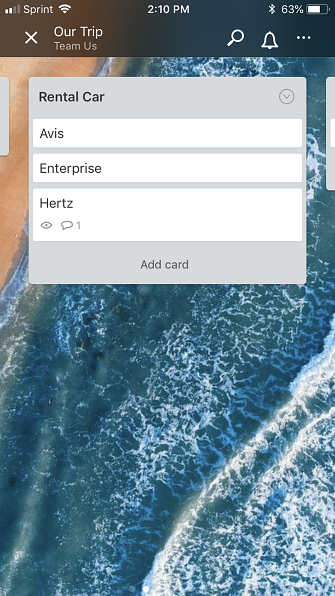
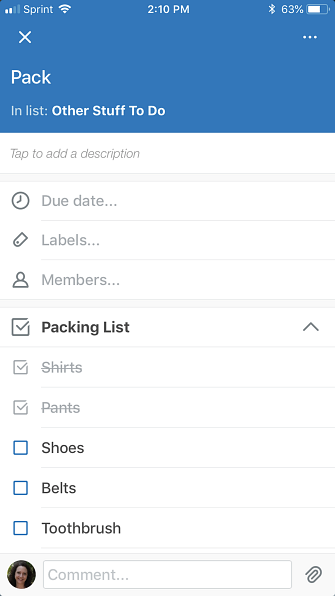
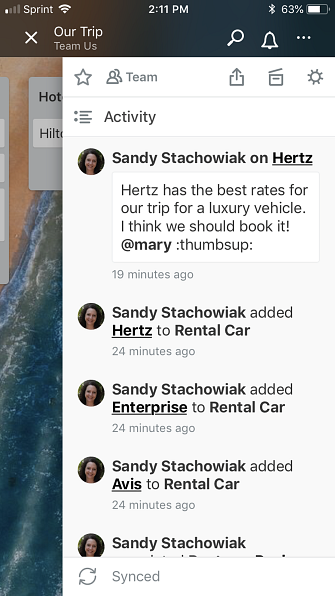
Du kan få tilgang til alle dine brett, lister og kort. Så ta tak i reservasjonsinformasjon eller reiseplanen, rediger aktiviteter på grunn av forhold eller vær, og hold journalen til turen når den utvikler seg med bilder.
Nedlasting: Trello for Android | iOS (gratis)
Trello gjør turplanlegging enkelt
Med de perfekte funksjonene for det, kan Trello være din personlige reiseassistent. Du kan holde alt på ett sted, dele det med dine reisepartnere, og få tilgang til alle arrangementer på mobilenheten.
Er du interessert i å gjøre enda flere ikke-jobber ting med Trello? I så fall ta en titt på hvordan du bruker Trello som en kulejournal Hvordan bruke Bullet Journal i Trello til å planlegge dagen Hvordan bruke Bullet Journal i Trello til å planlegge dagen din Det er på tide å vise deg hvordan du kan slå Trello - hvis det er din primære notatprogram - til en Bullet Journal. Les mer og hvordan du bruker Trello for bedre romantikk Hvordan Trello kan gjøre deg bedre på romantikk Hvordan Trello kan gjøre deg bedre på romantikk Trello er flott for å håndtere prosjekter, men hva med romantikk? Prøv disse nyttige Trello-tipsene for å planlegge ditt kjærlighetsliv. Les mer .
Utforsk mer om: Planleggingsverktøy, Reise, Trello.


